- I Migliori Registratori Schermo
- 10 Migliori Software Gratis per Registrare Video
- Migliori Registratori per Giochi
- Migliori Screen Recorder per Win
- Miglior Screen Recorder per Mac
- Migliori Screen Recorder per iOS
- Migliori Screen Recorder per Android
- Migliore Registratore di Webcam
- Guide per Registrare Schermo
- Come Registrare Video in Streaming
- Come Estrarre l'Audio da Video
- Come Registrare un Webinar
- Scarica Filmora per registrare schermo:
- Provalo gratuitamente Provalo gratuitamente
Recensione di Fonepaw Screen Recorder
Aggiornato il 09/04/2024• Soluzioni comprovate
È molto difficile trovare un registratore di schermo gratuito che permetta di registrare il proprio schermo senza alcun watermark. Anche se si trova un registratore di schermo gratuito, la mancanza di funzioni standard lo rende quasi inutile. È qui che si distingue FonePaw Screen Recorder, la cui versione gratuita consente di registrare lo schermo senza alcuna filigrana. La versione gratuita è dotata di tutte le funzioni offerte dalla versione premium. L'unica limitazione è che si possono registrare fino a 3 minuti di video alla volta.
È possibile registrare lo schermo e la webcam sia individualmente che collettivamente. Allo stesso modo, è possibile registrare l'audio dal microfono e dall'altoparlante del sistema. Tra le funzioni avanzate, è possibile programmare la registrazione in assenza e aggiungere annotazioni in tempo reale. Date un'occhiata alla recensione completa di FonePaw Recorder qui sotto.
Parte 1. Caratteristiche principali di FonePaw Screen Recorder
FonePaw Recorder è un registratore di schermo di livello professionale, ed ecco le caratteristiche che lo contraddistinguono.
Registrazione versatile - È possibile registrare lo schermo e la webcam sia singolarmente che simultaneamente. È possibile registrare l'intero schermo e un'area personalizzata. È possibile bloccare e registrare una particolare finestra e registrare tutte le parti dello schermo esclusa una finestra.
Registrare l'audio - È possibile registrare l'audio dall'altoparlante del sistema e dal microfono, sia singolarmente che simultaneamente. Inoltre, il software offre il miglioramento del suono e la cancellazione del rumore per il microfono.
Pianificazione della registrazione - È possibile registrare lo schermo in propria assenza programmando l'attività di registrazione. È possibile impostare la durata della registrazione e bloccare le finestre da registrare. Pertanto, è possibile registrare sport dal vivo, webinar, conferenze e molto altro ancora.
Aggiunta in tempo reale - È possibile aggiungere diversi disegni, frecce e annotazioni in tempo reale durante la registrazione. È molto utile quando si registra un video di esercitazione. Inoltre, è possibile evidenziare il cursore del mouse per una migliore comprensione.
Screenshot, GIF e Clip - È possibile catturare schermate durante la registrazione, creare GIF dai video registrati e ritagliare i clip come necessario.
Parte 2. Come utilizzare FonePaw Screen Recorder
FonePaw Recorder supporta diversi formati, da MP4 e MOV a WMV e AVI. È possibile registrare video sullo schermo in Full HD con una frequenza di fotogrammi fino a 60FPS. Ecco i passi per registrare lo schermo con il software FonePaw Screen Recording.
Passo 1: scaricare FonePaw Screen Recorder e installare l'applicazione sul computer.
Step 1: Download FonePaw Screen Recorder and install the application on your computer. Per registrare il gioco, cliccare su Registratore di partite.
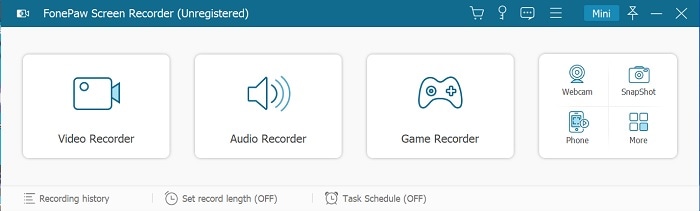
Passo 3: nella schermata successiva, selezionare la scheda Display e scegliere schermo intero o schermo personalizzato. Nella schermata personalizzata, è possibile selezionare una determinata regione fissa o una regione personalizzata.
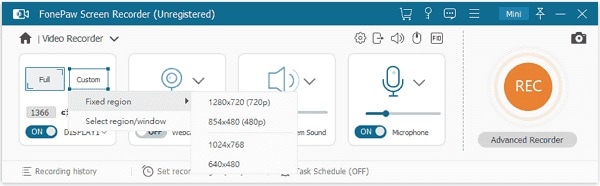
Passo 4: è possibile attivare la webcam se si desidera registrare lo schermo e la webcam contemporaneamente. Allo stesso modo, scegliere la sorgente audio.
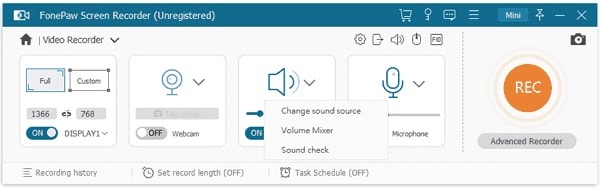
Passo 5: infine, cliccare sul pulsante REC situato nell'angolo in alto a sinistra. In questo modo si avvia la registrazione ed è possibile aggiungere testi e disegni sullo schermo durante la registrazione.
Passo 6: Quando è necessario fermarsi, cliccare sul pulsante Stop nella parte superiore della barra. Verrà visualizzata un'anteprima e sarà possibile salvare il video sul PC.
Parte 3. Vantaggi e svantaggi di FonePaw Recorder
Si noti che la versione gratuita consente di registrare lo schermo solo fino a 3 minuti e quindi è necessario passare alla versione premium. Pertanto, prima di sottoscrivere qualsiasi piano, è necessario conoscere i pro e i contro di FonePaw Screen Recorder Mac e Windows.
Vantaggi
-
Registrazione a schermo intero o personalizzata.
-
Cattura dello schermo e della webcam.
-
Programmare la registrazione e bloccare la finestra.
-
Registrare l'audio dal microfono e dall'altoparlante del sistema.
-
Aggiungere annotazioni e disegni in tempo reale.
-
Sono supportati diversi formati di file.
-
Scattare screenshot, creare GIF e clip.
Svantaggi
-
La registrazione 4K non è possibile.
-
Opzioni di editing molto limitate.
-
La versione gratuita serve più per i test che per l'uso reale.
Parte 4. Esiste un'alternativa migliore?
Ci sono alcune funzioni che mancano chiaramente a FonePaw Recorder e questo rende il software non una scelta ideale per i creatori di video professionali. Se non siete soddisfatti del software di registrazione dello schermo di FonePaw e state cercando un'alternativa migliore che copra le sue debolezze, Filmora Screen Recording Software è la migliore alternativa.
Filmora è un registratore di schermo professionale con un editor video integrato. Pertanto, è possibile disporre di tutte le funzioni del software di registrazione FonePaw. Inoltre, Filmora ha tutte le caratteristiche che mancano a FonePaw. È possibile registrare lo schermo con una risoluzione fino a 4K. L'editor video dispone di numerose funzioni per rendere il video del registratore perfetto da ogni punto di vista. Ecco i passi per registrare lo schermo con Filmora.
Passo 1: Scaricare e installare Filmora sul computer.
 Garanzia di Download Sicuro, zero malware
Garanzia di Download Sicuro, zero malware
 Garanzia di Download Sicuro, zero malware
Garanzia di Download Sicuro, zero malware
(vai a scaricare Filmora mobile sul tuo dispositivo mobile tramite Appstore e GooglePlay).
*Le informazioni sul prodotto e sulla fatturazione ti verranno inviate via email dopo l'acquisto.
Passo 2: Avviare l'applicazione e cliccare su Nuovo progetto.
Passo 3: cliccare sull'opzione Registra - Registra schermo PC.

Passo 4: selezionare le dimensioni dello schermo e configurare le sorgenti audio.
Passo 5: cliccare sul pulsante Registra per avviare la registrazione. Avrete qualche secondo per impostare la schermata che desiderate registrare.

Conclusione
FonePaw Screen Recorder Mac e Windows è sufficiente per registrare regolarmente lo schermo. Tuttavia, non è un grande registratore soprattutto perché non consente la registrazione in 4K e i video in 4K sono quelli che i professionisti amano registrare. Pertanto, per gli utenti generici, il software di registrazione FonePaw è in grado di svolgere il lavoro, mentre i creatori di video professionali possono optare per Wondershare Filmora come migliore alternativa.
page_id:
212506

Il programma di montaggio video potenziato dall'IA, superpotente e facile da usare per tutti i creatori.
Provalo Gratis Provalo Gratis Provalo Gratis

